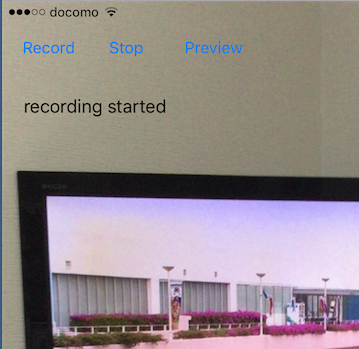import UIKit
import AVFoundation
class ViewController: UIViewController,AVCaptureFileOutputRecordingDelegate {
var session: AVCaptureSession!
var videoDevice: AVCaptureDevice!
var audioDevice: AVCaptureDevice!
var videoInput: AVCaptureDeviceInput!
var audioInput: AVCaptureDeviceInput!
var fileOutput: AVCaptureMovieFileOutput!
var filePath: String!
var previewFlag: Bool = false;
var previewLayer: AVCaptureVideoPreviewLayer!
@IBOutlet weak var myLabel: UILabel!
@IBAction func tapRecord(sender: AnyObject) {
print("recording started")
myLabel.text = "recording started"
filePath = NSHomeDirectory() + "/Documents/test.mp4"
let fileURL: NSURL = NSURL(fileURLWithPath: filePath)
session.startRunning()
fileOutput.startRecordingToOutputFileURL(fileURL, recordingDelegate: self)
}
@IBAction func tapStop(sender: AnyObject) {
fileOutput.stopRecording()
session.stopRunning()
UISaveVideoAtPathToSavedPhotosAlbum(filePath, self, #selector(ViewController.video(_:didFinishSavingWithError:contextInfo:)), nil)
}
@IBAction func tapPreview(sender: AnyObject) {
if previewFlag {
previewLayer.removeFromSuperlayer()
} else {
view.layer.insertSublayer(previewLayer,atIndex:0)
}
previewFlag = !previewFlag
}
func captureOutput(captureOutput: AVCaptureFileOutput, didFinishRecordingToOutputFileAtURL outputFile: NSURL, fromConnections connections: [AnyObject]!,error: NSError) {
print("recording finished")
myLabel.text = "recording finished"
}
func video(videoPath: String, didFinishSavingWithError error: NSError!, contextInfo: UnsafeMutablePointer) {
if (error != nil) {
print("video saving fails")
myLabel.text = "video saving fails"
} else {
print("video saving success")
myLabel.text = "video saving success"
}
}
func prepareVideo() {
session = AVCaptureSession()
session.sessionPreset = AVCaptureSessionPresetHigh
let devices = AVCaptureDevice.devices()
for device in devices {
if (device.position == AVCaptureDevicePosition.Back) {
videoDevice = device as! AVCaptureDevice
}
}
audioDevice = AVCaptureDevice.defaultDeviceWithMediaType(AVMediaTypeAudio)
do {
videoInput = try AVCaptureDeviceInput(device: videoDevice)
if (session.canAddInput(videoInput)) {
session.addInput(videoInput)
} else {
print("cannot add video input to session")
}
audioInput = try AVCaptureDeviceInput(device: audioDevice)
if (session.canAddInput(audioInput)) {
session.addInput(audioInput)
} else {
print("cannot add audio input to session")
}
fileOutput = AVCaptureMovieFileOutput()
if (session.canAddOutput(fileOutput)) {
session.addOutput(fileOutput)
} else {
print("cannot add file output to session")
}
// preview background
previewLayer = AVCaptureVideoPreviewLayer(session: session)!
previewLayer.frame = view.bounds
previewLayer.videoGravity = AVLayerVideoGravityResizeAspectFill
} catch let error as NSError {
print("cannot use camera \(error)")
}
}
override func viewDidLoad() {
super.viewDidLoad()
prepareVideo()
}
override func didReceiveMemoryWarning() {
super.didReceiveMemoryWarning()
}
}
|
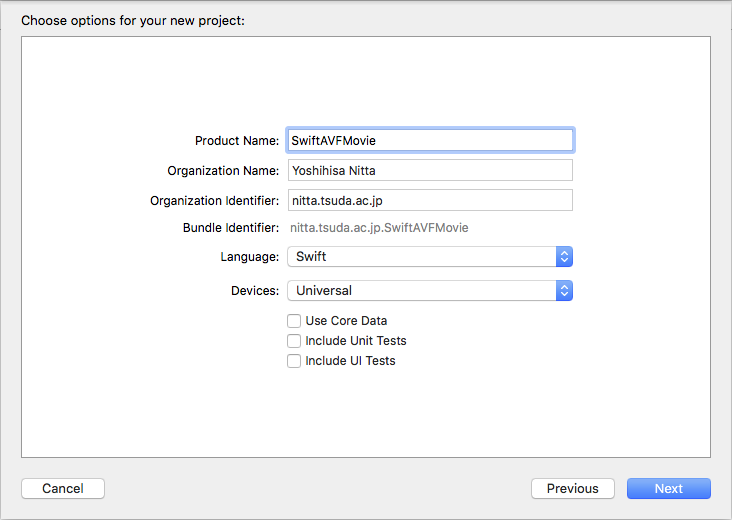
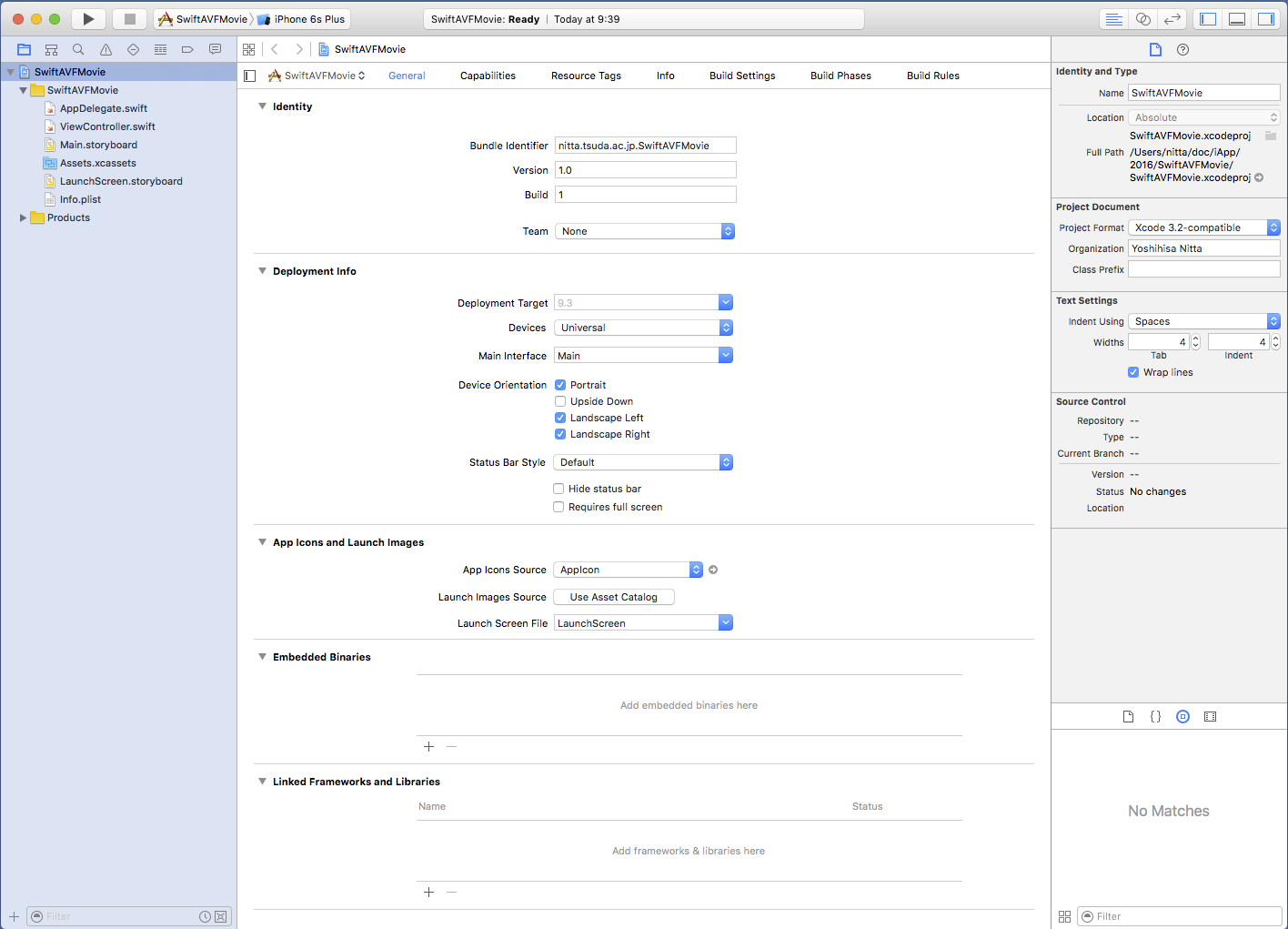
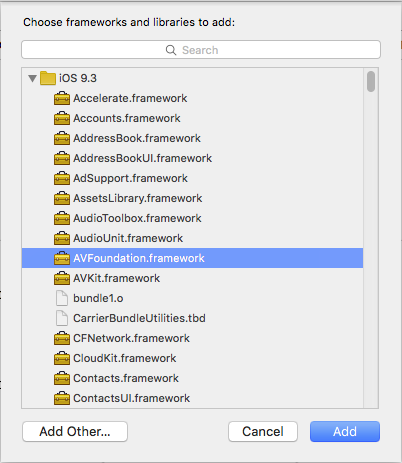

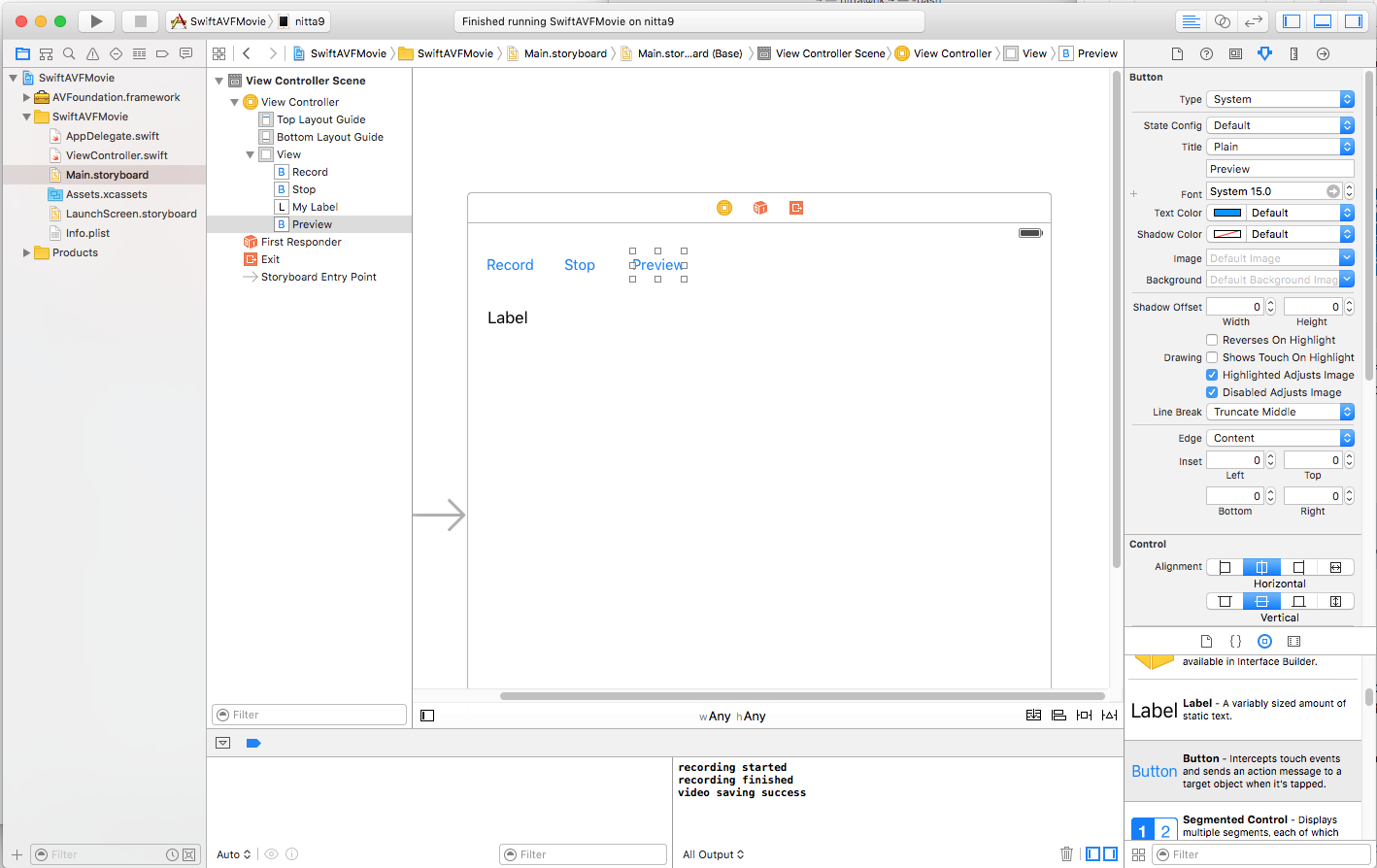

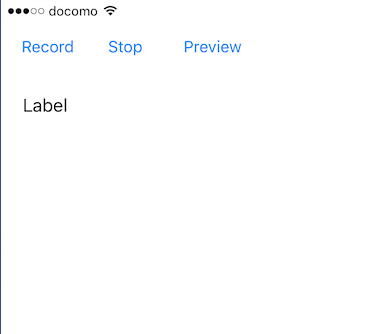 ->
->
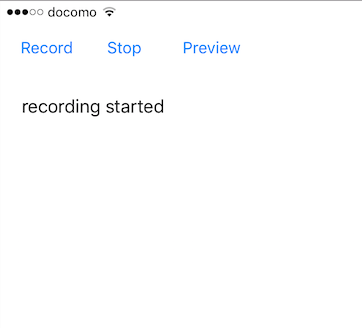 ->
->